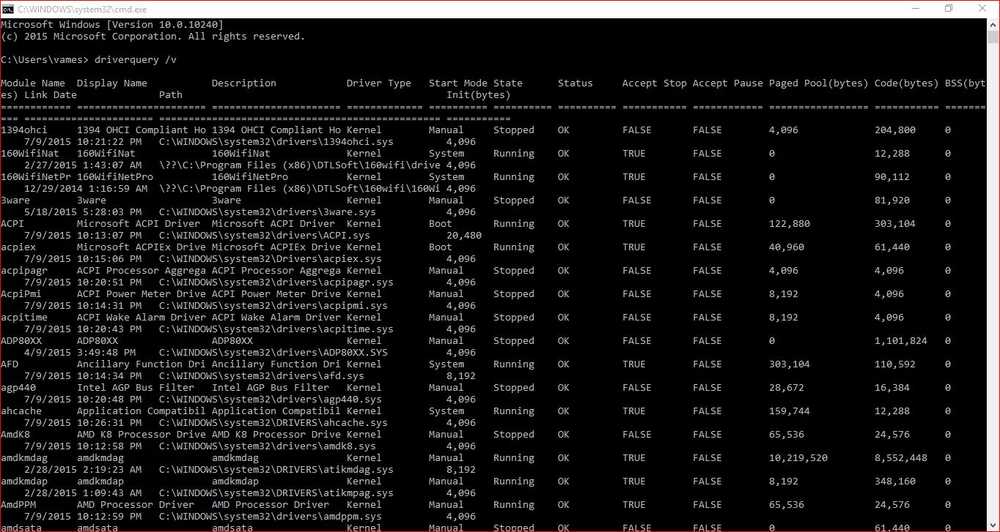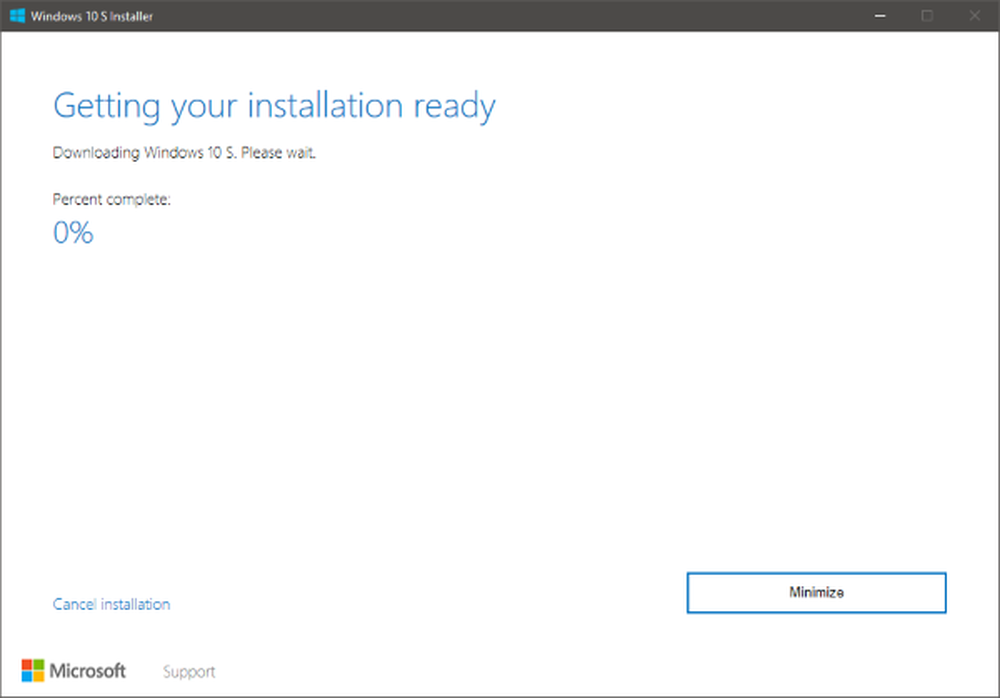Cómo-A obtener un escritorio fresco iconos de texto Dock
video maravilloso
¡Dicen que una foto vale más que mil palabras, por lo que un video debe valer un millón! Aquí hay un video que muestra el maravilloso aspecto de alta tecnología que puede crear si sigue los pasos a continuación.!

Paso 1 - Descargando Rocketdock
Primero necesitarás un muelle. Técnicamente, puedes usar cualquier dock que quieras hacer, pero te recomendamos que utilices RocketDock. ¡MrGroove escribió sobre esto en 2008 y adivina qué, aún es gratis, fácil de usar y genial! Para agarrar su copia, simplemente ir al sitio web de RocketDock y echa un vistazo a la sección de descargas para encontrar la última versión.
![]()
Paso 2 - Fuentes y el archivo PSD
Estarás haciendo tus propios íconos, por lo que necesitarás descargar dos archivos: los iconos de texto actualizados por Bobbyperux de deviantart y también Geo Sand Light Font. Desde el primer archivo (deviantart), simplemente extraiga la carpeta PSD y del segundo archivo de fuentes, extraiga e instale ambas fuentes en su computadora.
![]()
Paso 3 - Hacer tu propio icono
Aquí es donde llegamos a algunos Photoshoppin '. ¿Recuerdas el archivo PSD? Bueno es hora de abrelo ahora mismo. Agarra la capa 3 y aumenta su opacidad al 100%..
![]()
Vamos a utilizar esto en un fondo de color negro (bueno al menos yo soy) Así que queremos abrir el copia comp grupo y mientras tiene el herramienta de tipo seleccionado, hacer clic en cada capa y seleccionar una blancoo gris) color para ello.
![]()
¿Lo ves? Mucho mejor. Al menos ahora puedes ver cómo se ve tu texto en "la oscuridad". Ahora sin soltar la herramienta de tipo, Haga clic y escribir Su texto de icono personalizado dentro de ambas capas. PD: el texto en ambas capas debe ser exactamente el mismo, de lo contrario, la reflexión no funcionará correctamente!
![]()
Ahí. GRVY (o "groovy" en su versión abreviada). Será perfecto para nuestro icono. Una vez que estés satisfecho con los resultados, necesitarás inhabilitar la FONDO grupo de capas y también capa 3 antes de guardar.
![]()
El icono ahora estará listo para guardar. Golpear arriba Ctrl + Shift + S para guardar, luego elija una ubicación y asegúrese de que su formato esté configurado en .png para preservar la transparencia.
![]()
Paso 4 - Aplicando tu ícono personalizado
primero arrastre el programa o archivo en el muelle con un simple arrastrar y soltar el movimiento para conseguirlo en el muelle. En mi caso, tenemos un archivo de acceso directo a nuestro sitio web..
![]()
Ahora botón derecho del ratón y recoger configuración de iconos para cambiar el icono.
![]()
Desde la nueva ventana, usa la + icono para navegar al directorio de la .png icono que has guardado y selecciónalo, seguido de pulsar DE ACUERDO.
![]()
Voila! Ahora tienes un nuevo icono brillante!
![]()
Umm ... realmente genial, pero ya sabes, también podrías querer verlo un poco mejor, ¿verdad? Bien botón derecho del ratón en cualquier lugar cerca de un lugar vacío del muelle y seleccione Configuraciones del muelle.
![]()
Ahora de todas las categorías, elige Estilo y seleccione un tema oscuro (como CrystalXP.net por ejemplo).
![]()
Oh, sí, ¿y quieres saber cómo hicimos la reducción al mínimo del truco del muelle al principio del video? Simplemente ve a General y comprobar minimizar ventanas al muelle.
![]()
Guay. Ahora pulsa DE ACUERDO Para guardar todo y darle una oportunidad. Elegantes y funcionales al mismo tiempo..
![]()
Hecho!
Entonces, ¿qué piensas de RocketDock? ¿Vas a hacer muelles una parte de la vida de tu PC o no? Cuéntanos en los comentarios a continuación y ten cuidado con los artículos más interesantes como este..